很多人在使用电脑一段时间后会发现,C盘空间越来越小,甚至经常弹出“磁盘空间不足”的提示。C盘作为系统盘,一旦空间不足,会影响系统运行速度、软件打开速度,甚至导致更新失败。那么,C盘太小了该怎么办?本篇文章将专注介绍几种实用且安全的扩大C盘容量的方法,帮助你彻底摆脱“C盘告急”的烦恼。

方法一:删除或移动不必要的文件
最直接的方法就是清理C盘内不必要的文件。可以按如下步骤操作:
1. 清空回收站:经常忘记清空的回收站会占据大量空间。
2. 删除临时文件:按下 `Win + R`,输入 `temp` 和 `%temp%`,将文件夹内的临时文件全部删除。
3. 移动用户文件夹:将“桌面”、“下载”、“文档”等文件夹右键属性,选择“位置”标签页,将其位置更改到D盘等其他分区。
4. 使用“磁盘清理”工具:在“此电脑”中右键C盘,点击“属性”>“磁盘清理”,可勾选清理系统垃圾、旧的Windows更新文件等。
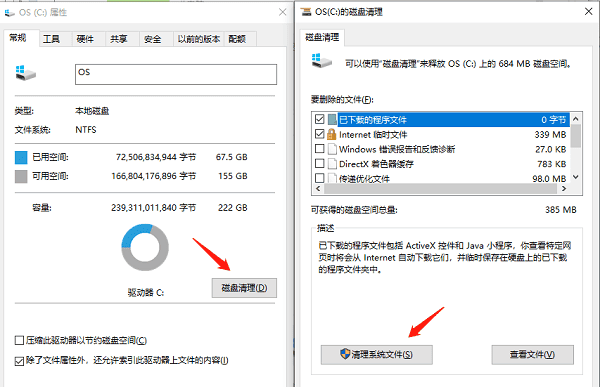
方法二:使用磁盘管理工具扩展C盘分区
如果C盘所在磁盘有其他分区(如D盘)有空闲空间,可以通过分区调整来扩大C盘。
使用Windows内置“磁盘管理”工具
1. 按 `Win + X` 选择“磁盘管理”;
2. 右键D盘(或其他分区),选择“压缩卷”,释放出未分配空间;
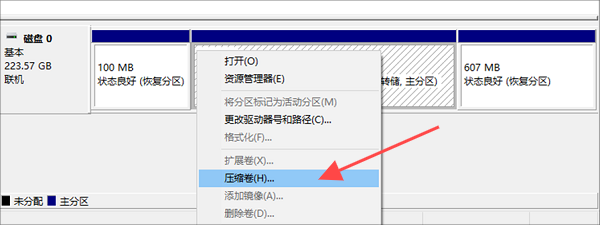
3. 然后右键C盘,选择“扩展卷”;
4. 按向导提示,合并这部分未分配空间到C盘。
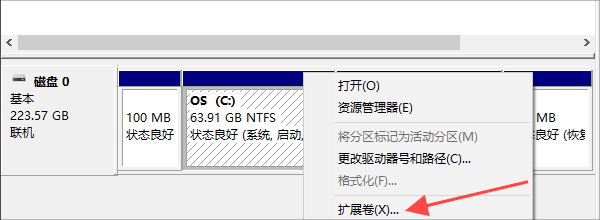
> 注意:要确保C盘右侧紧邻未分配空间才能直接扩展。
使用第三方分区软件(推荐)
百贝C盘助手是一款专门设计用于解决C盘空间不足问题的软件,支持灵活调整分区且操作简单,是许多朋友的首选。操作步骤如下:

 好评率97%
好评率97%  下载次数:1326666
下载次数:1326666 1. 点击此处按钮下载“百贝C盘助手”软件。 完成后打开软件点击“空间扩容”,再选择需要扩充的磁盘。

2. 选择“从其他空间移动空余的容量进D盘”,再拖动分区间的“||”来调整空间分配,再点击“下一步”。
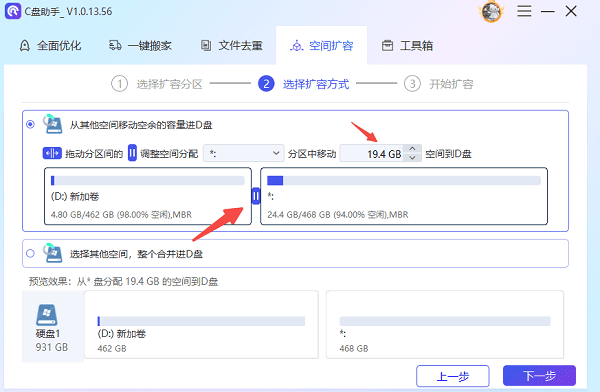
3. 然后点击“执行”并重启电脑,等待调整完成。
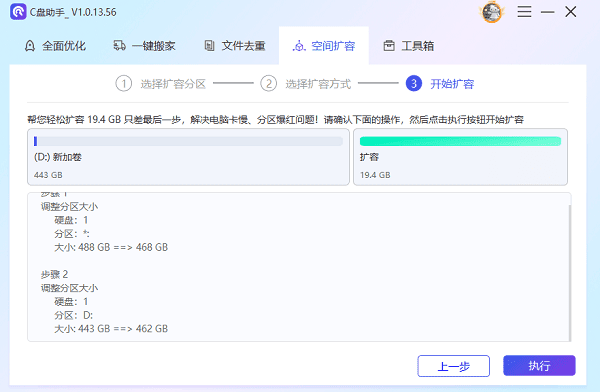
4. 除了使用“空间扩容”的方法,也可以使用百贝C盘助手来深度清理C盘,操作简单又方便。
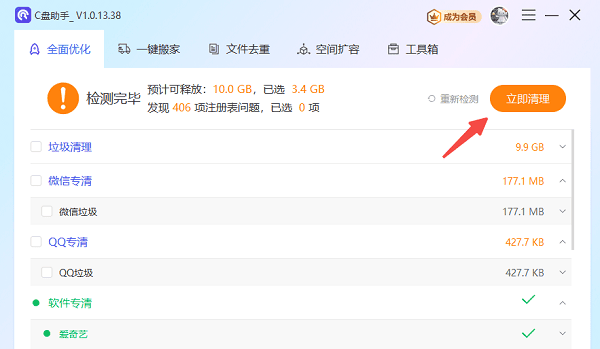
方法三:卸载不常用的大型软件或游戏
C盘往往因为安装了多个大程序而变得紧张。你可以:
1. 在“控制面板 > 程序和功能”中,查看软件列表,卸载不常用的软件或游戏。
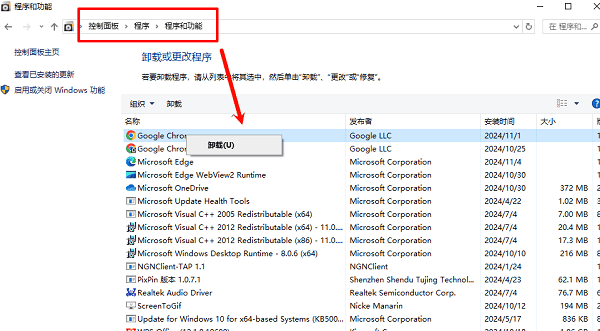
2. 部分软件如Adobe、Office、Steam游戏等非常占空间,建议重新安装时选择其他分区,如D盘。
方法四:关闭休眠功能和调整虚拟内存设置
Windows系统会默认开启一些功能,占据数GB的空间。
1. 关闭休眠功能:
打开命令提示符(管理员身份),输入:`powercfg -h off`,可释放隐藏的hiberfil.sys文件(通常4~8GB)。
2. 调整虚拟内存位置:进入“此电脑 > 属性 > 高级系统设置 > 性能设置 > 高级”,修改虚拟内存设置,选择将其转移至D盘或自定义大小。
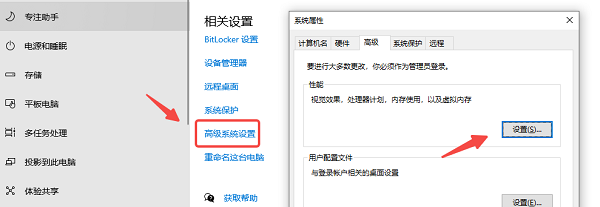
方法五:重装系统时合理分配分区
如果C盘实在太小(如只有60GB以下),可以考虑重装系统,并在安装过程中重新划分分区。建议C盘设置为100GB以上,以适应今后的系统和软件增长需求。
以上就是电脑C盘太小扩大C盘空间的方法。如果遇到网卡、显卡、蓝牙、声卡等驱动的相关问题都可以下载“驱动人生”进行检测修复,同时驱动人生支持驱动下载、驱动安装、驱动备份等等,可以灵活的安装驱动。



